Malheureusement pour les personnes possédant des PC plus anciens, Windows 11 a introduit de nouvelles exigences système, ce qui signifie que Windows 11 ne pourra pas être installé sans la puce TPM 2.0. Dans ce guide, nous allons vous montrer comment installer Windows 11 sans TPM, c'est-à-dire en contournant l'exigence TPM 2.0.
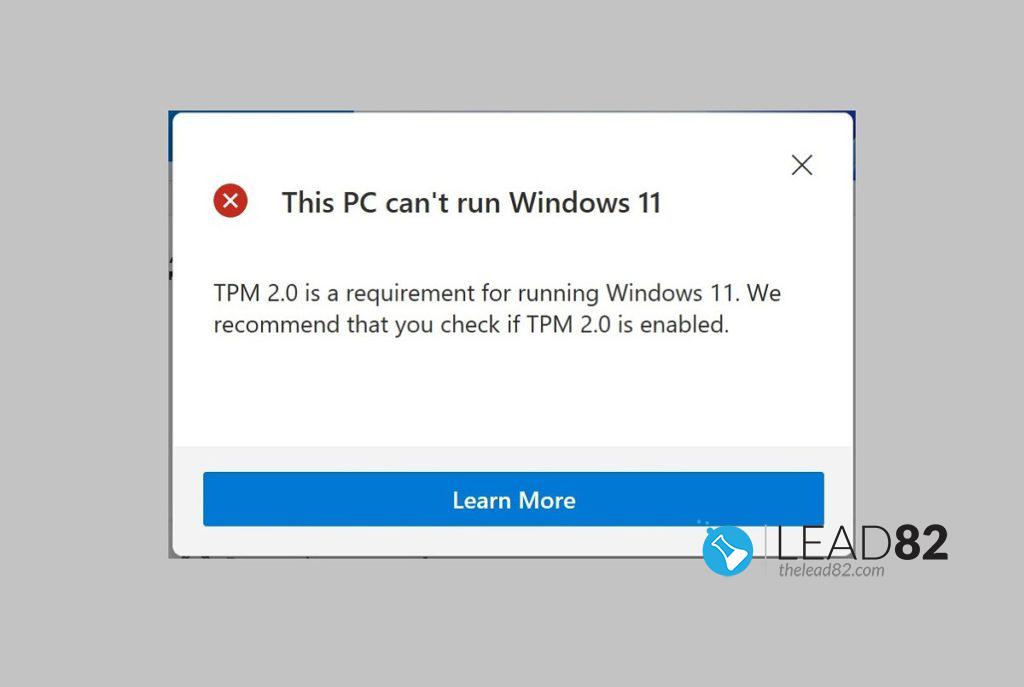
Nous allons vous montrer ci-dessous comment modifier votre registre pendant l'installation de Windows 11 afin de désactiver l'exigence du TPM.
Ok, alors c'est quoi TPM ?
Le TPM est donc essentiellement une minuscule puce située sur la carte mère de votre ordinateur (elle peut être séparée du processeur principal et de la mémoire). Le TPM peut stocker en toute sécurité des artefacts utilisés pour authentifier la plate-forme (votre PC ou votre ordinateur portable). Ces artefacts peuvent être mots de passedes certificats ou des clés de cryptage. Cette puce peut également être utilisé pour stocker les mesures de la plate-forme qui contribuent à garantir que la plate-forme reste digne de confiance. Pendant le processus de démarrage d'un système, le code de démarrage qui est chargé (y compris le micrologiciel et les composants du système d'exploitation) peut être mesuré et enregistré dans le TPM. Les mesures d'intégrité peuvent être utilisées comme preuve de la façon dont un système a démarré et pour s'assurer qu'une clé basée sur le TPM a été utilisée uniquement lorsque le logiciel correct a été utilisé pour démarrer le système.
Il convient de noter que Windows 7 et Windows 10 offrent toutes deux une prise en charge étendue des TPM. Les ordinateurs portables et de bureau destinés à être utilisés dans de grandes organisations ayant des exigences strictes en matière de sécurité informatique l'utilisent généralement par défaut. Pour ces entités, les TPM ont essentiellement remplacé les cartes à puce que les services informatiques délivraient autrefois aux employés. Les cartes à puce doivent être insérées dans une fente ou tapotées contre un lecteur sans fil intégré, pour vérifier que le système est sécurisé avec le TPM, vous n'avez pas besoin de cela.
Mon PC est-il déjà équipé de TPM 2.0 ?
Vous pouvez vérifier si le TPM est présent dans votre système en vérifiant simplement le gestionnaire de périphériques Windows. S'il est présent, il devrait être listé sous "Security Devices" comme sur l'image ci-dessous :
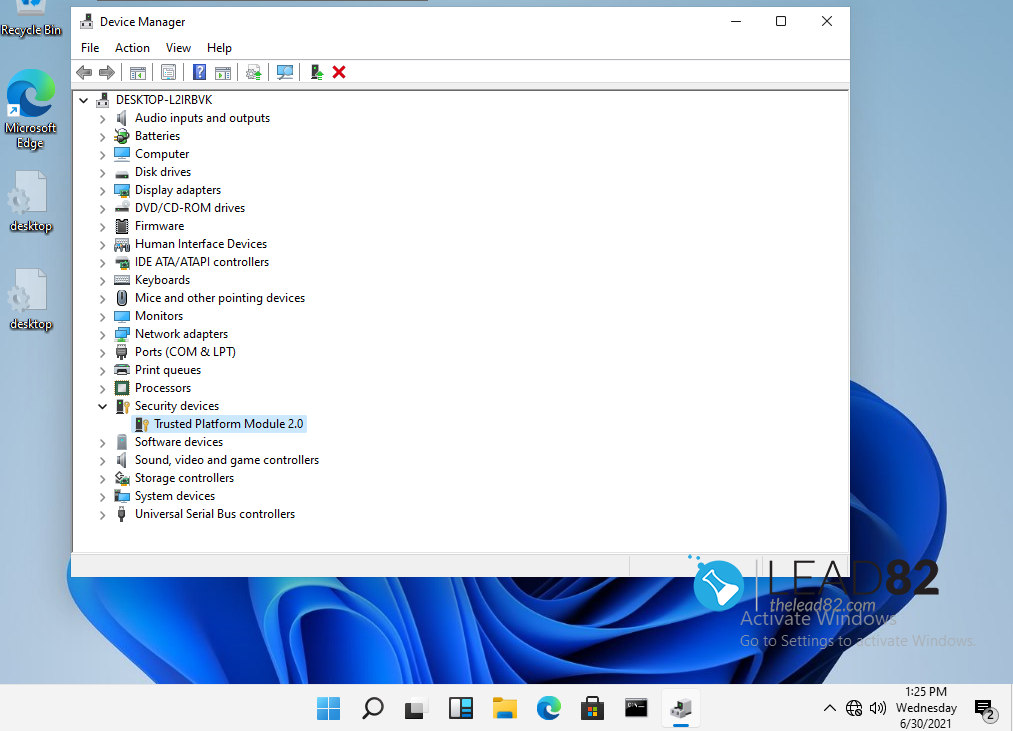
Comment puis-je installer Windows 11 sans puce TPM ?
- Démarrez l'installation de Windows 11.
- Suivez les étapes d'installation jusqu'à ce que vous voyiez Ce PC ne peut pas exécuter Windows 11. écran d'erreur.
- Appuyez sur Shift + F10 sur votre clavier. Invite de commande (console Windows) devrait apparaître sur votre écran.
- Lorsque l'invite de commande démarre, tapez regedit et appuyez sur Enter
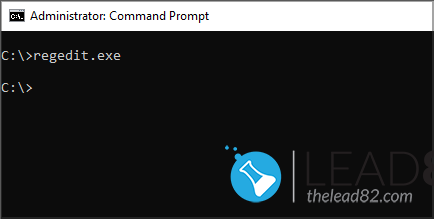
- La fenêtre de l'éditeur de registre doit s'afficher sur votre écran
- Tapez l'adresse suivante dans l'éditeur de registre (champ d'adresse) :
HKEY_LOCAL_MACHINE\SYSTEM\Setup - Cliquez à droite sur Configuration, développer le Nouveau et choisissez Clé de la liste
- Nommez la nouvelle clé LabConfig
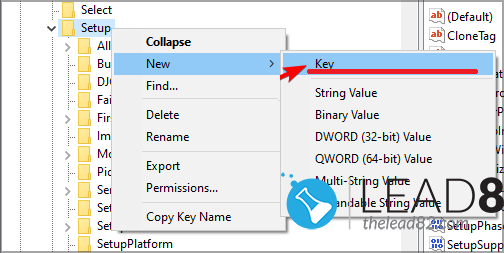
- Naviguez maintenant vers le LabConfig (votre clé nouvellement créée). Cliquez avec le bouton droit de la souris dans le volet de droite et développez l'onglet Nouveau et cliquez sur DWORD. Cela ajoutera une nouvelle valeur DWORD au registre.
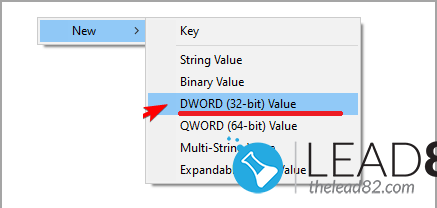
- Créez deux valeurs DWORD : BypassTPMCheck et BypassSecureBootCheck
- Réglez les deux valeurs DWORD sur 1. Comme le montre l'image ci-dessous :
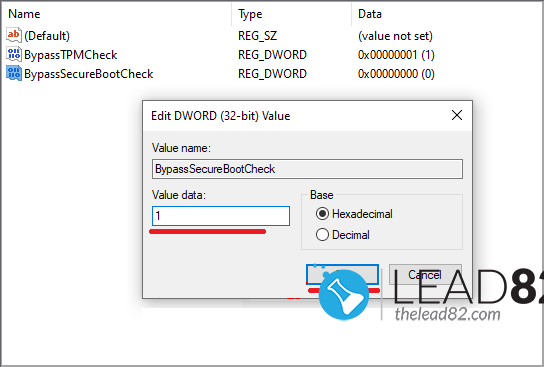
Lorsque vous avez terminé, fermez l'éditeur de registre. Maintenant, l'installation de Windows 11 devrait se poursuivre sans problème de TPM.
Voilà, avec cette méthode simple, vous pouvez installer Windows 11 sans avoir besoin de TPM 2.0.
CONTOURNER L'EXIGENCE DE TPM DE WINDOWS 11 AVEC UNE CLÉ .REG
Alternativement, si vous mettez à jour votre installation Windows 10, créez simplement un fichier .reg, copiez le contenu ci-dessous (source reddit) et double-cliquez sur le fichier .reg pour appliquer les modifications du système :
Éditeur de registre Windows Version 5.00
[HKEY_LOCAL_MACHINE\SYSTEM\Setup\LabConfig]
"BypassTPMCheck"=dword:00000001
"BypassSecureBootCheck"=dword:00000001
[HKEY_LOCAL_MACHINE\SOFTWARE\Microsoft\WindowsSelfHost\Applicability]
"BranchName"="Dev"
"Ring"="External"
"ContentType"="Mainline" (Type de contenu)
[HKEY_LOCAL_MACHINE\SOFTWARE\Microsoft\WindowsSelfHost\UI\Selection]
"UIContentType"="Mainline"
"UIBranch"="Dev"
"UIRing"="ExternalOù puis-je acheter une puce TPM ?
La plupart des grands détaillants de PC disposent de puces TPM. Parfois, il peut être plus facile (mais malheureusement plus cher) d'acheter une nouvelle carte mère avec une puce TPM 2.0 déjà installée. La plupart des cartes mères récentes prennent en charge le TPM 2.0.